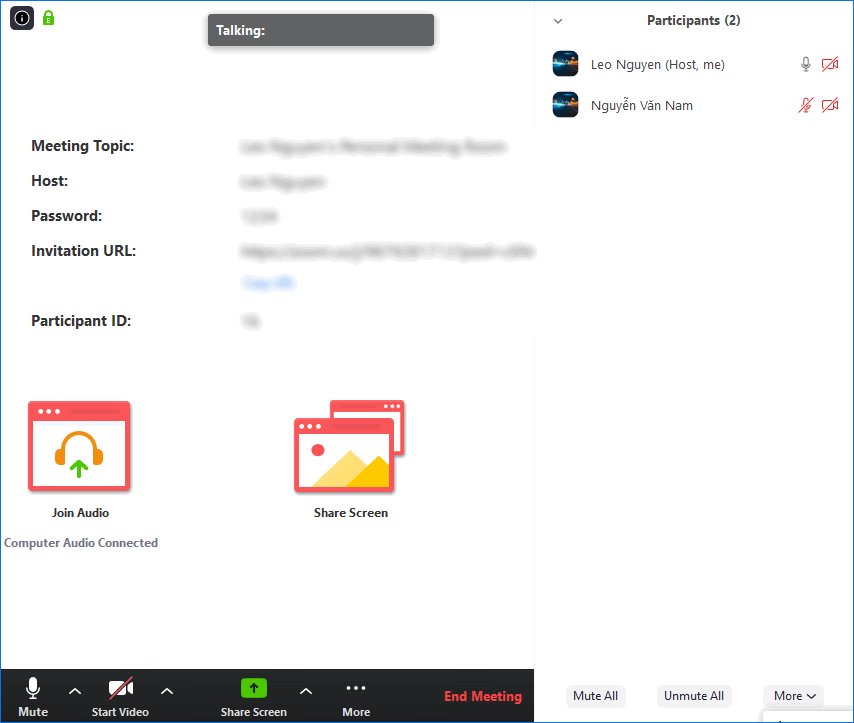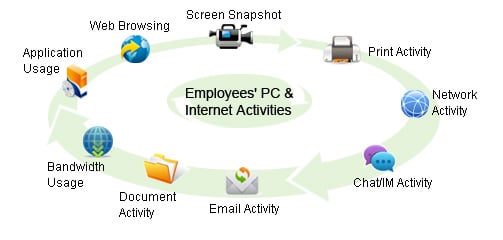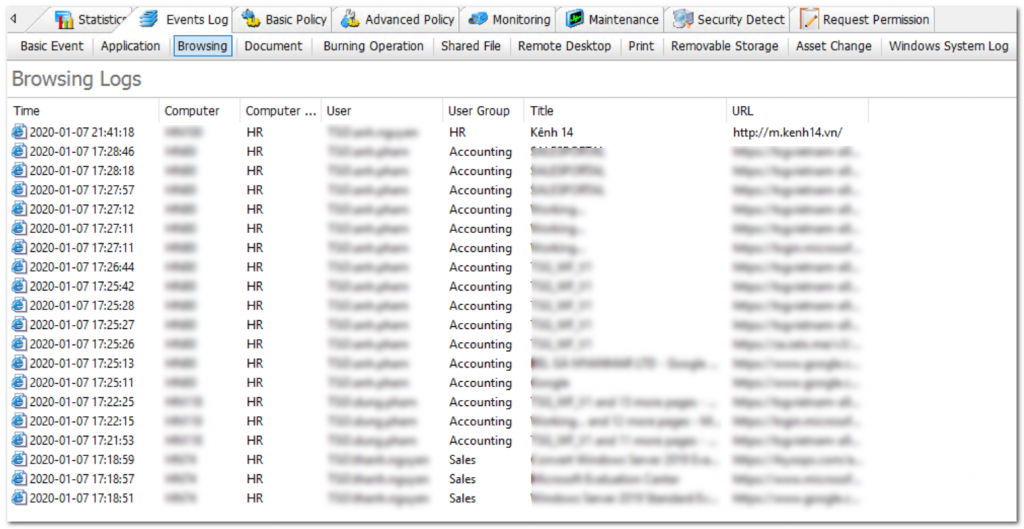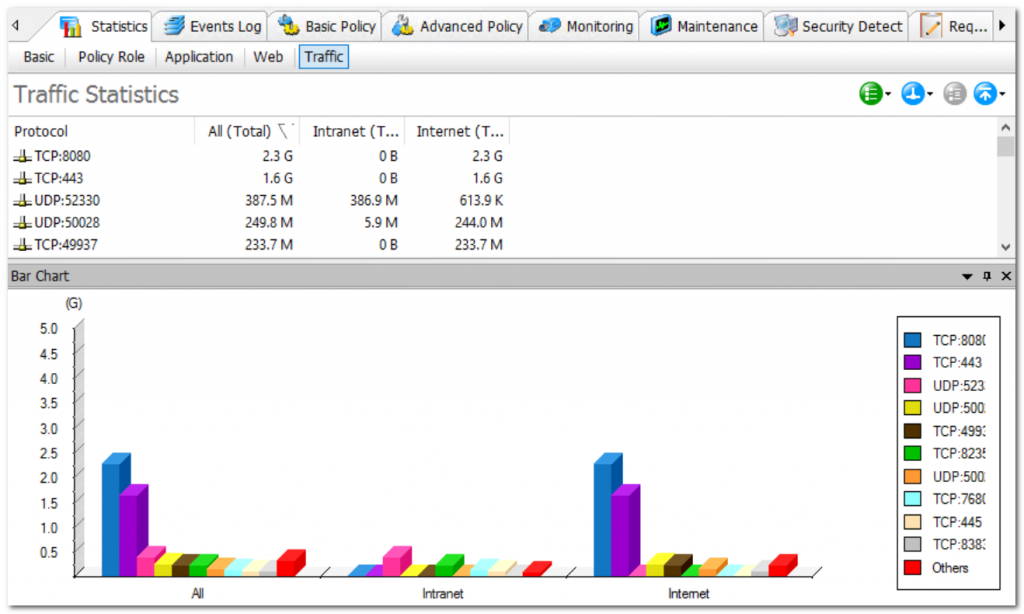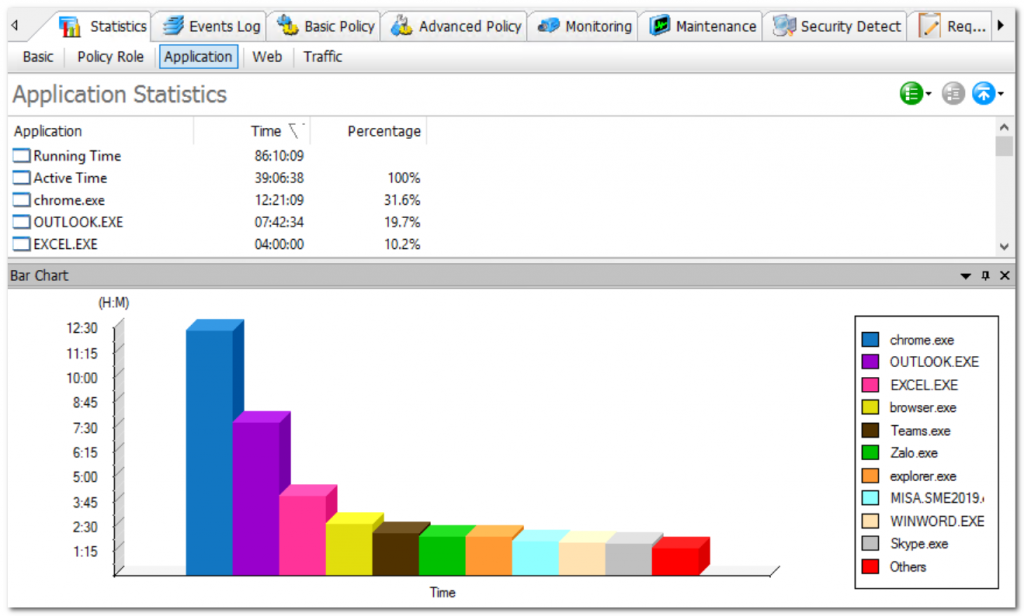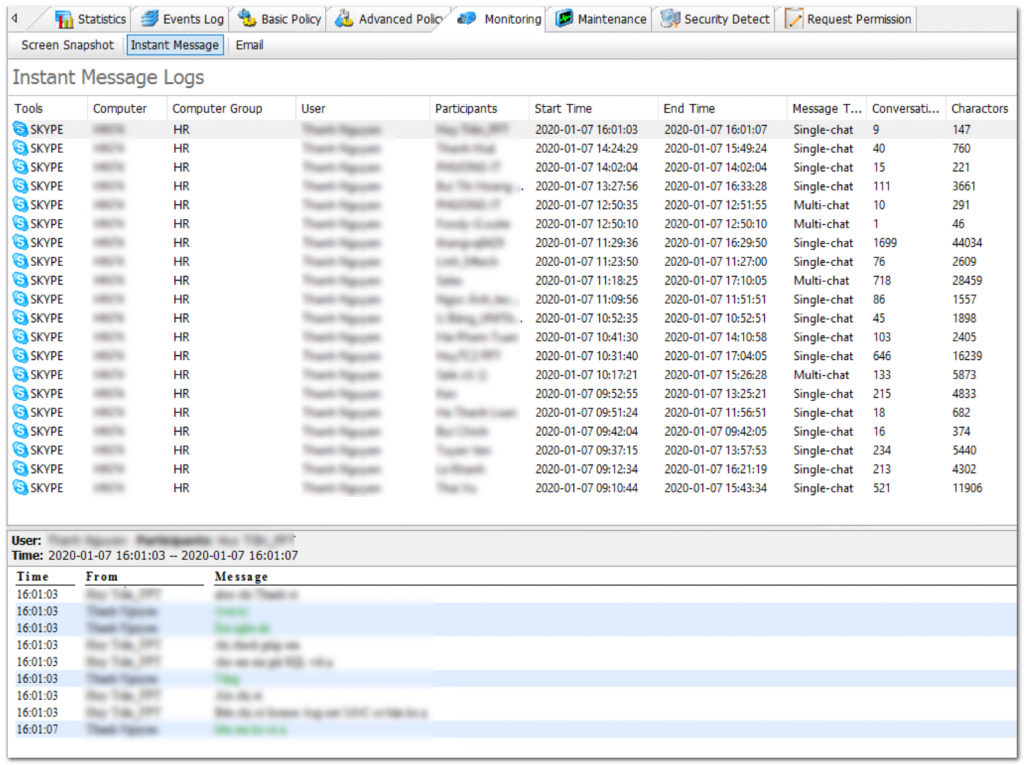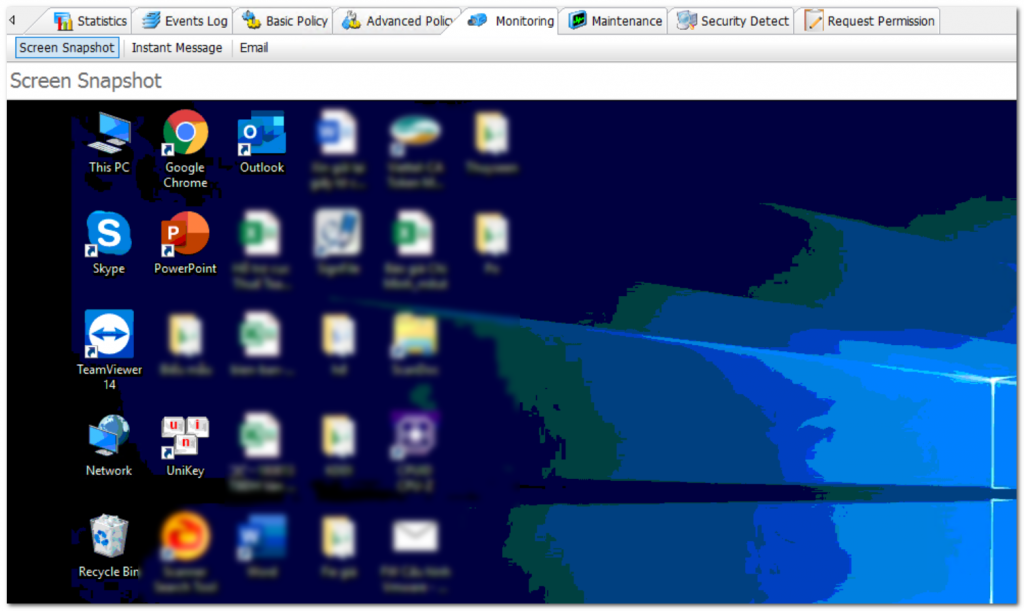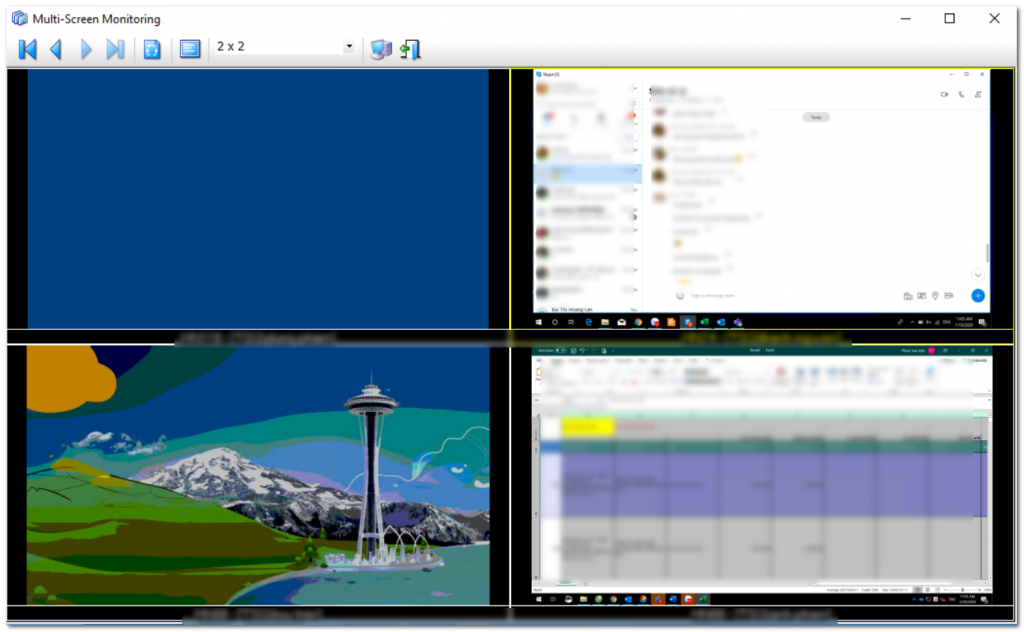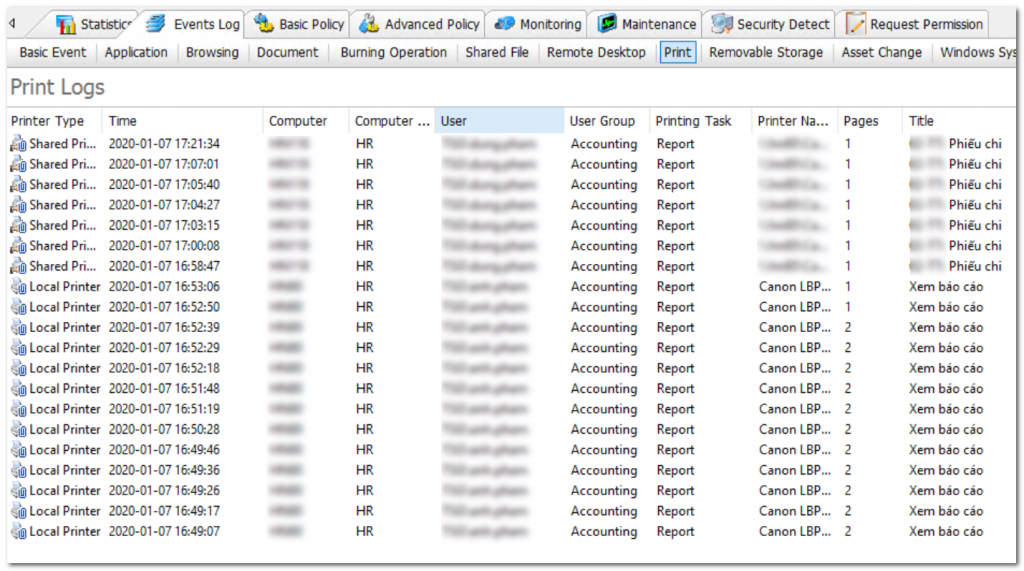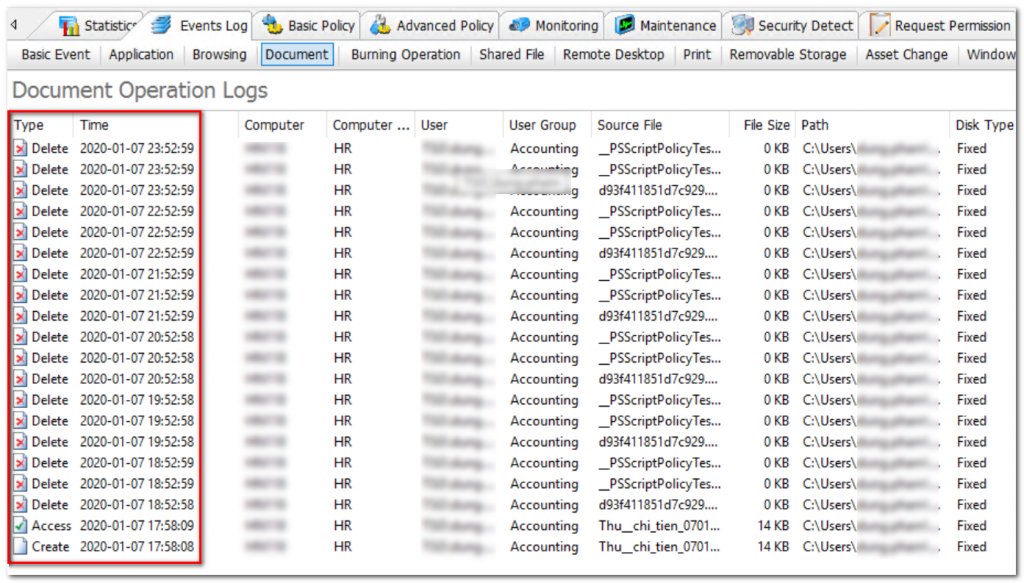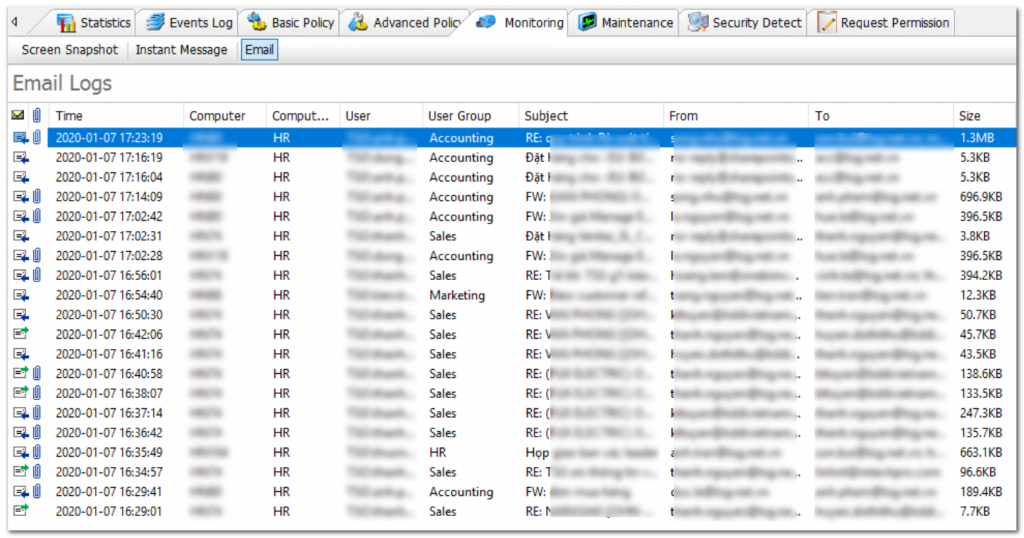Lưu ý quan trọng
- Cập nhật 04/4/2020: Nhằm hạn chế lỗ hổng bảo mật Zoombombing, kể từ ngày 04/4/2020 tất cả các meeting trên Zoom đều yêu cầu mật khẩu truy cập. Nhằm hạn chế các truy cập trái phép, các truy cập nặc danh.
- Để biết cách tạo mật khẩu hoặc thay đổi mật khẩu cho meeting trên Zoom. Vui lòng bấm vào nút chi tiết trong liên kết bên dưới
Tổng quan
- Tính năng nền ảo cho phép bạn hiển thị hình ảnh hoặc video làm nền trong cuộc họp. Tính năng này hoạt động tốt nhất với màn hình xanh và ánh sáng đồng đều, để cho phép Zoom phát hiện sự khác biệt giữa bạn và nền của bạn.
- Bạn cũng có thể tải lên hình ảnh hoặc video của riêng bạn dưới dạng nền ảo. Không có giới hạn kích thước khi thêm hình nền ảo của riêng bạn, nhưng chúng tôi khuyên bạn nên cắt hình ảnh để phù hợp với tỷ lệ khung hình của máy ảnh trước khi tải lên.
Yêu cầu cho máy tính Windows
- Zoom Desktop Client for PC, phiên bản 4.4.53582.0519 trở lên.
- Windows 7, 8 hoặc Windows 10.
- CPU từ 2Ghz trở lên.
- Khả năng xóa nền sẽ tốt hơn nếu chúng ta có trang bị nền có màu sắc đồng nhất.
Yêu cầu cho máy tính macOS
- Zoom Desktop Client for Mac, 4.6.0 (13614.1202) trở lên.
- macOS 10.9 trở lên.
- CPU từ 2Ghz trở lên.
- Khả năng xóa nền sẽ tốt hơn nếu chúng ta có trang bị nền có màu sắc đồng nhất.
1. Đăng nhập vào ứng dụng Zoom Meeting.
- Bấm chọn “Sign In with Google” nếu tài khoản Zoom của bạn sử dụng Gmail.
- Nếu tài khoản Zoom không sử dụng Gmail, vui lòng nhập địa chỉ email và mật khẩu tài khoản Zoom vào các ô tương ứng và đăng nhập.
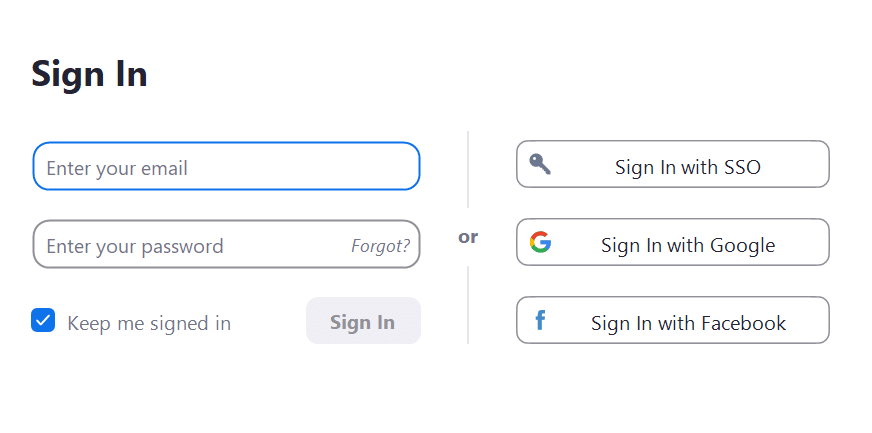
2. Bấm chọn vào hình bánh răng để vào cấu hình cho ứng dụng.
- Hoặc bạn có thể click chuột vào avata sau đó chọn Settings.
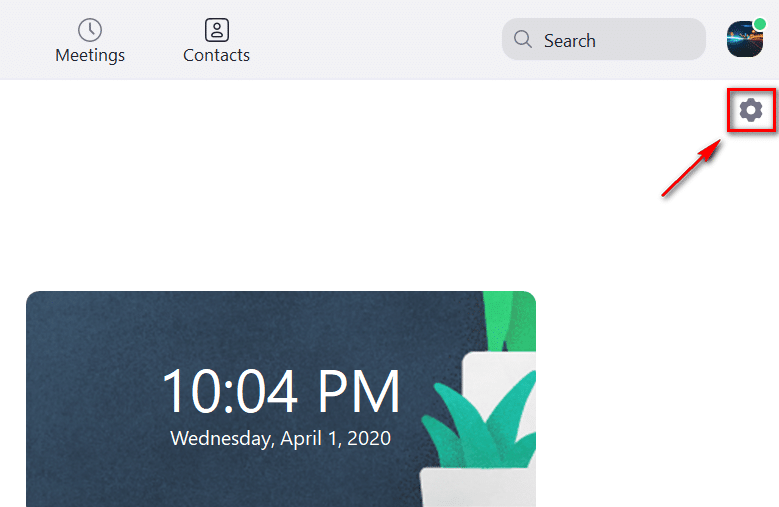
3. Chọn hình ảnh hoặc video từ kho có sẵn hoặc có thể sử dụng hình ảnh hoặc video của bạn.
- Lần đầu sử dụng tính năng này, có thể bạn sẽ gặp một cửa sổ thông báo download các ảnh nền về máy tính.
- Ảnh nền sẽ sử dụng xuyên suốt buổi học hoặc cuộc họp của bạn.
- Để loại bỏ ảnh nền, vui lòng bấm chọn None.
- Để mang lại chất lượng tách nền tốt nhất, bạn nên sử dụng một nền có màu xanh đồng nhất, như một tấm vải hoặc một bức tường.
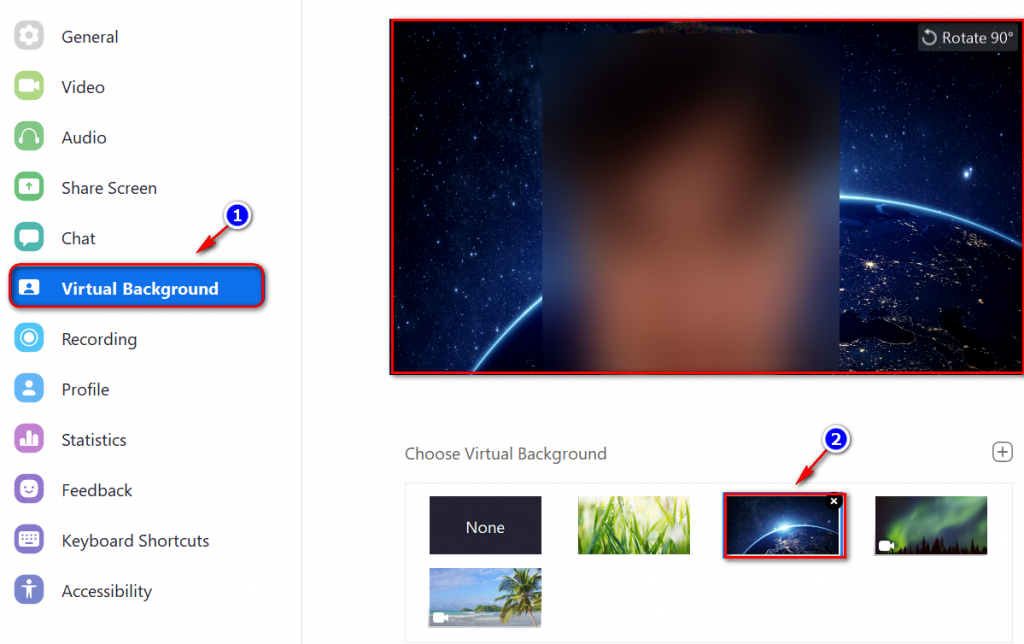
- Luôn được cập nhật phiên bản mới và các tính năng mới nhất khi hãng cung cấp phiên bản mới.
- Tôn trọng sở hữu trí tuệ và tránh bị thanh tra bản quyền.
- Giảm rủi ro khỏi virus, mã hóa dữ liệu khi dùng các công cụ bẻ khóa, crack phần mềm.
- Nhận được hỗ trợ từ hãng sản xuất và đối tác chính hãng SOFTVN tại Việt Nam.
- Tăng năng suất và hiệu quả công việc với phần mềm đầy đủ tính năng. Khi sử dụng bản crack, có thể một số tính năng sẽ không sử dụng được.
- Nhận được sự tôn trọng từ phía đối tác khi biết bạn đang sử dụng phần mềm có bản quyền.